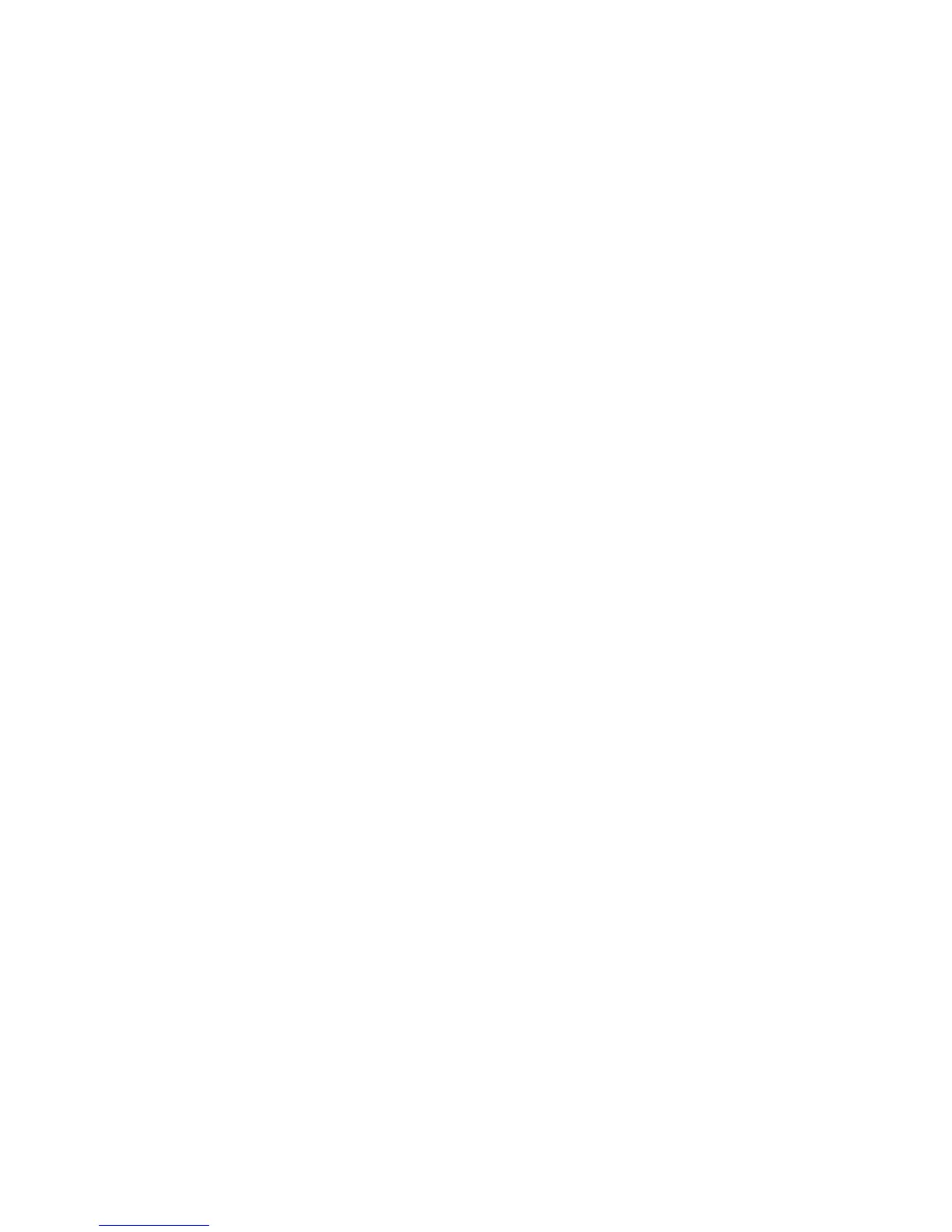38
- Prise en main d’Android
Installation de gadgets et
applications provenant d'Android
Market (désormais appelé « Google
Play Store »)
> Touchez l’onglet
Applications
.
> Touchez le symbole Android Market (remplacé désormais par le symbole Play Store)
figurant dans la liste des applications.
ou
> Touchez le symbole en forme de panier situé en bas à droite.
Insertion d’une application ou d’un
gadget sur la page d’accueil
> Touchez l’option
Toutes les applications
.
Tous les gadgets et applications s’affichent en bas à droite en bordure de l’écran.
> Touchez le symbole correspondant à l’application de votre choix, puis laissez
votre doigt posé. La page d’accueil apparaît alors.
> Faites glisser le symbole à un emplacement libre de la page d’accueil.
> Dès que le symbole apparaît à l’emplacement souhaité, relevez votre doigt.
L’application ou le gadget sera déposé à cet emplacement.
Remarque : Il existe plusieurs tailles de gadgets. Si l’application ou le gadget
ne rentre pas dans l’emplacement que vous avez choisi, il ne sera pas ajouté
sur la plage d’accueil.
Classement des applications
ou gadgets dans un dossier
> Faites glisser l’application/gadget vers une autre application/gadget, et déposez-le.
Un dossier regroupant les deux applications/gadgets sera alors créé.
Vous pouvez ajouter d’autres applications/gadgets à ce dossier et utiliser différents
dossiers pour classer les applications/gadgets sur votre page d’accueil.
Ouverture d’un dossier
> Touchez le dossier.
La liste des applications et gadgets présents dans ce dossier s’affiche alors.
Modification du nom d’un dossier
>Ouvrez le dossier sur la page d’accueil, puis touchez le nom.
Suppression d’une application,
d’un dossier ou d’un gadget
depuis la page d’accueil
> Touchez et laissez le doigt posé sur le symbole, puis faites-le glisser en haut
vers le bord de l’écran
